
Съдържание:
- Автор John Day [email protected].
- Public 2024-01-30 07:55.
- Последно модифициран 2025-01-23 14:36.
Този Instructable е за домашни музиканти, композитори, автори на песни и т.н., които се нуждаят от начин да почистят главата и опашката на своите записи и да конвертират WAV файлове в MP3. празнина и главата на музиката, която сте записали. Вместо да използвам Audacity за изрязване на главата и опашката на моите песни, предпочитам да използвам LP Ripper. Това е програма за споделяне (безплатна за изпробване) за Windows, която е предназначена за нормални хора (не-музиканти), за да конвертират своите албуми и касети в цифрови файлове. Единствената му цел в живота е да нарязва голям WAV файл на един или повече по -малки WAV или MP3. Забележка: Трябва също да имате кодек за създаване на MP3 файлове (като FastEnc). Ако вече имате друг софтуер, който може да конвертира файлове в MP3 (като iTunes), вероятно вече сте в добра форма.
Стъпка 1: Намерете своя WAV файл
Отваряне … "," отгоре ": 0.2639593908629442," вляво ": 0.047337278106508875," височина ": 0.14213197969543148," ширина ": 0.9289940828402367}]">
След като инсталирате LP Ripper, намерете WAV файла, който сте усвоили. Отворете WAV файла в LP Ripper.
Стъпка 2: Кажете на LP Ripper колко песни има във WAV файла
Част от истинската работа на рипърите на LP е да анализират и да отгатнат къде са паузите между множество песни. В този пример просто изрязвам една песен. Щракнете върху OK.
Стъпка 3: Отрежете пистите
От главния прозорец трябва да стигнете до прозореца Trim Tracks, като щракнете върху иконата на лупата.
Стъпка 4: Назовете песента и отрежете началото на песента
Назовете песента, като използвате полето до номера на песента. Жълтата вълна отгоре е макро изглед на целия WAV файл-много полезно, ако имате няколко песни във файла. Жълтата вълна отдолу е изглед отблизо за да намерите началото и края на отделните песни. Плъзнете зелената вертикална лента до началото на мястото, където песента изглежда, че може да започне. Прегледайте няколко секунди от началото, за да видите дали сте намерили къде сте обичам да започвам песента. Всичко преди тази точка ще бъде пропуснато от генерирания файл.
Стъпка 5: Отрежете края на песента
Щракнете върху бутона за избор Край. Плъзнете вертикалната червена линия до края на песента. Добавете затихване, ако желаете. Щракнете върху OK, когато сте готови.
Стъпка 6: Кодирайте вашите песни
Щракнете върху иконата Encode Tracks. Ще бъдете подканени за "MP3 Album Information" (ID3 тагове). Това е по избор. LP Ripper ще обработи файла и ще създаде маркиран MP3 в същата папка като оригиналния WAV файл.
Препоръчано:
RaspberryPi: Избледняване на LED вход и изход: 4 стъпки (със снимки)

RaspberryPi: Увеличете и изключете LED: Следните стъпки са експерименти, които илюстрират как работят светодиодите. Те показват как да затъмните светодиода с равномерна скорост и как да го избледняват навътре и навън. Ще ви трябва: RaspberryPi (използвах по-стар Pi, моят Pi-3 се използва, но всеки Pi ще работи.) Макет
LED избледняване на ред Arduino: 4 стъпки
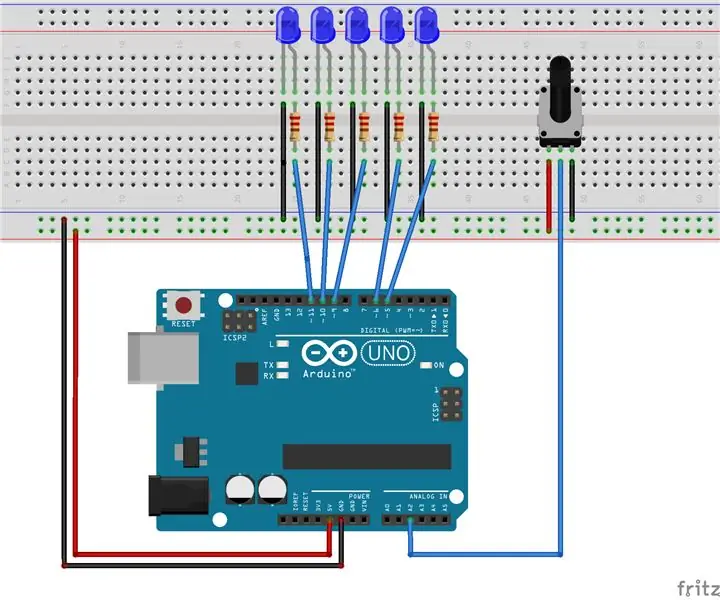
LED Road Fade Arduino: За този проект създадох LED избледняване на ред отляво надясно въз основа на позицията на потенциометъра. Необходимите материали са: 1) Arduino Uno 2) Платка 3) 5 сини светодиода 4) проводници от мъжки към мъжки джъмпер 5) потенциометър 6) 5 220ohm резистора
Убедете се, че просто трябва да използвате 12V към AC променлив инвертор за LED светлинни струни, вместо да ги пренаредите за 12V .: 3 стъпки

Убедете се, че просто трябва да използвате 12V към AC променлив инвертор за LED светлинни струни, вместо да ги пренареждате за 12V: Планът ми беше прост. Исках да нарязвам LED светлинна нишка, захранвана от стена, на парчета, след което да я свържа отново, за да изтича 12 волта. Алтернативата беше да се използва силов инвертор, но всички знаем, че те са ужасно неефективни, нали? Нали? Или са?
Направете свой собствен плот ($ 2,00 вместо $ 40,00): 4 стъпки

Направете своя собствена плот (2,00 долара вместо 40,00 долара): Лесно направете друга плоча без истински материали
Направете компютъра си UPS последен за часове, вместо за минути: 8 стъпки

Направете вашия компютър UPS последен за часове, вместо за минути: За това, което би изглеждало здрав разум за мен, но може би не за всички, имам всичките си компютри на UPS резервни батерии. След като се разочаровах, когато един ден захранването трепна, веднага излязох и си купих UPS. Е, малко след това силата
